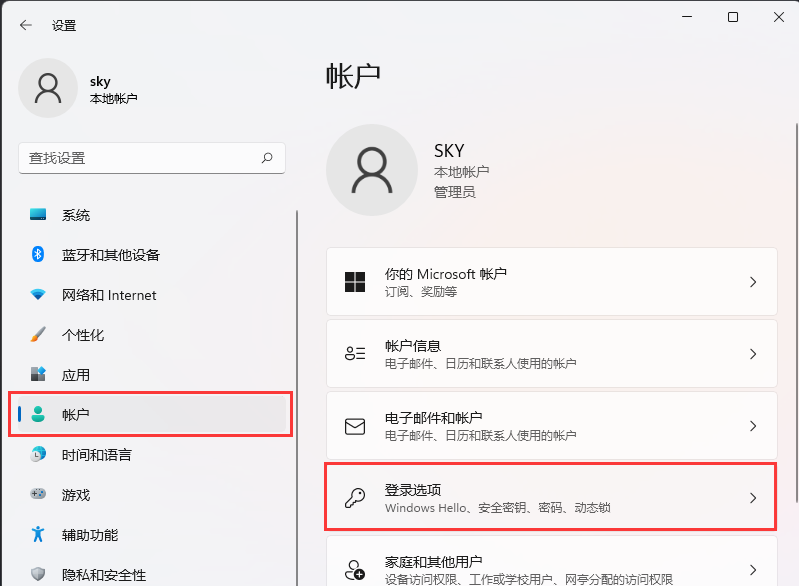往期精彩回顾
中南民大选课必备指南 | 内附选课脚本
分享2个堪称黑科技的Ai一键抠图网站 让你秒变PS抠图大神
让你的Windows系统时光倒流
我们都知道锁定电脑是 win+L ,那么如何让电脑在你离开他的时候,让他自动锁屏呢?
现在,大家越来越强调隐私和电脑的安全问题。所以在离开电脑时,各位都会通过机内锁定,来防止其他人进入电脑。
不过对于一些习惯使用笔记本的用户,平时锁定的时候直接盖上笔记本就可以了。但要是面对台式机的话,每次都要点按锁定好像又不那么方便。要是能够减少操作,让 PC 也能够直接自动锁定的话,这也是个不错的方案。
要是你用的是 Windows 的话,这个方法能够让你在远离电脑的时候,电脑自动锁定。
其实很简单,首先你的电脑需要有蓝牙
01
第一步:点击开始栏打开设置
02
第二步:输入【登录选项】并进入
PS:如果没有搜索结果,点击【显示所有结果】
03
第三步:找到动态锁,并勾选其选项
04
第四步:点击添加【蓝牙和其他设备】,并开始添加蓝牙设备,你可以添加手机或者手环等蓝牙设备
然后你的设置就生效了,等你拿着手机离开之后,大概等一分钟,你的电脑就自动锁屏了。
这个方法对于经常忘记锁定的人来说,还算方便。至少拿起手机就能够走的这种感觉很潇洒。
转一转
赞一赞
看一看